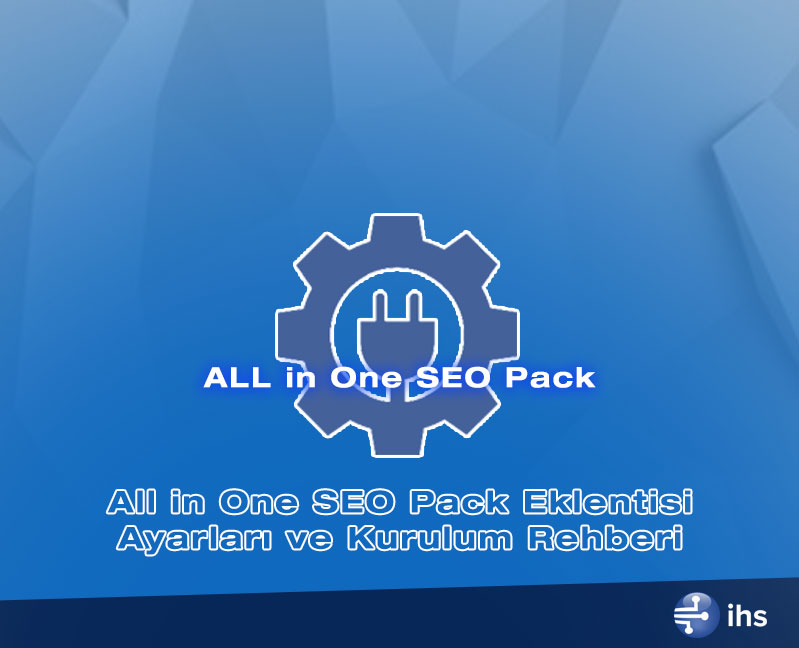SEO, arama motorlarında görünür olmanızı sağlayan internet sitesi üzerinde yapılan optimizasyon işlemleridir. SEO optimizasyonları yeterli tecrübeye sahip olmayan birisi için içinden çıkılmaz bir labirenti andırır. WordPress için özel olarak geliştirilen All in One SEO Pack eklentisi, sayfa ve içerikleriniz için benzersiz bir deneyim sunuyor.
All in One SEO Pack kurulumu ve kullanımı oldukça basit, oldukça yaygın bir şekilde tercih edilen gelişmiş bir SEO aracıdır denebilir. Bu eklenti sayfa ve içerikleriniz için ayrı ayrı temel SEO ayarlarını yapmanıza imkân tanırken, sitenizin genel yapısını geliştirmek için de bazı özel araçlarla birlikte geliyor.
Bu rehberde eklentiyi baştan sona tüm detaylarıyla ele alacak, All in One SEO Pack ayarları nasıl yapılır adım adım göz atacağız.
İçerik Tablosu
All in One SEO Pack Nedir?
All in One SEO Pack, isminden de anlaşılacağı üzere internet sitenizi baştan aşağıya SEO için optimize edebilmek için ihtiyacınız olan tüm araçları size sağlayan bir eklentidir. Basit bir eklentinin çok ötesinde, benzersiz yapılandırma fırsatları sunan All in One SEO;
- 2003 yılında hayatımıza giren WordPress’in ardından, 2007 yılında ortaya çıkan, SEO eklentilerinin atasıdır.
- Sayfa ve içerikleriniz için benzersiz etiketler ve meta açıklama & başlığı belirleme,
- Dahili site haritası oluşturma aracı,
- Google Analytics entegrasyonu,
- İnternet sitenize zarar verecek birçok kötü botu engelleme,
- Kanonik URL özelliği.
Tüm bu özellikler göz önüne alındığında sahip olduğu sade arayüz ile rahat bir kullanım imkanı sunduğunun da altını çizmek isteriz. Birçok rakibi ile kıyaslandığında basit arayüzü ile aktif olarak 2 milyonun üzerinde internet sitesinin tercihi olmayı başarmış durumda.
All in One SEO Pack Kurulumu
WordPress All in One SEO Pack eklenti ayarları yapılandırmasının nasıl yapılacağı konusunda hazırlamış olduğumuz detaylı anlatım öncesinde henüz eklenti kurulumu gerçekleştirmeyenler için pratik bir anlatıma yer vermek istedik. Sıfırdan eklenti kurulumu ile ilgili detaylı bir anlatım için WordPress Eklenti Kurma Rehberi başlıklı yazımıza göz atabilirsiniz.
All in One SEO Pack Kurulumu için öncelikle WordPress yönetim panelinize giriş yapmalı ve ekranın sol tarafında yer alacak yönlendirme menüsünü kullanmalısınız. Menü üzerinden sırasıyla “Eklentiler > Yeni Ekle” sayfasına geçiş yapmalısınız. Daha sonrasında;
- WordPress eklenti arşivi içerisinde arama yapabilmek için sayfanın sağ üstünde yer alan kutucuğa “All in One SEO Pack” yazarak aramayı gerçekleştirin. Kısa sürede sunulan sonuçlar içerisinde ilk sırada yer alan (çoğu zaman) “All in One SEO Pack” isimli eklentinin bitişiğinde yer alan “Hemen Yükle” butonuna tıklayın.
- Genellikle birkaç saniye sürecek kurulum işleminin ardından belirecek “Etkinleştir” butonuna tıklayınız.
- Tebrikler, All in One SEO Pack kurulumu başarılı bir şekilde gerçekleştirildi. Artık eklenti ile ilgili bilmeniz gereken püf noktalar ve tüm ayarları nasıl yapmanız gerektiğine göz atabilirsiniz.
All in One SEO Pack Ayarları
Dünyanın en popüler içerik yönetim sistemi WordPress ile inşa edilmiş internet siteleri için geliştirilen All in One SEO Pack, basit ve sade arayüzü ile sitenizi yapılandırmak için ihtiyaç duyacağınız tüm özelliklere sahip. Gelişmiş özelliklere sahip olan bu eklenti ile sitenizi baştan aşağıya SEO için optimize ederken yapılacak ufak bir hata tüm sayfalarınızın arama sonuçlarından yok olmasına dahi neden olabilir.
Bu yüzden eklenti yapılandırma ve önemli ayarlarını yaparken yeterli bilgi ve birikime sahip değilseniz rastgele düzenleme yapmamalı, sizler için hazırladığımız All in One SEO Pack ayarları ile ilgili rehberi incelemelisiniz.
Tüm özelliklerin detaylı bir şekilde incelemesini yapmadan önce eklentinin kurulumunu yeni yaptıysanız ya da geçmişte aşağıda belirtmiş olduğumuz özellikleri aktif etmediyseniz; yönetim panelinizde sol menüde beliren “All in One SEO > Özellik Yöneticisi” sayfasına giriş yapmalısınız.
Varsayılan olarak kapalı gelen “Sosyal Meta” ve “Kötü bot engelleyici” özelliklerini aktif hale getirmelisiniz. Bu özelliklerin yanı sıra “XML Site Haritası” ve “Performans” özelliklerinin de aktif olduğundan emin olun.
All in One SEO Genel Ayarlar
Eklenti kurulumunun tamamlanmasıyla birlikte en can alıcı düzenlemelerin yer aldığı genel ayarların dikkatli bir şekilde yapılması gerekli. Bu ayarlara ulaşmak için eklentiyi aktif etmeli ve daha sonrasında sol menüden “All in One SEO > Genel Ayarlar” başlığına giriş yapmanız gerekli.
All in One SEO eklenti ayarları hakkında ilk dikkat etmeniz gereken bu alanda varsayılan ayarlamalara ek ufak bir işaretleme yapmanız gerekiyor. Gelin bu özellikleri kısaca tanıyalım.
Canonical URLs: Varsayılan olarak işaretli gelen bu alanı kontrol etmeli ve aktif olduğundan emin olmalısınız. Bu özellik birbiri ile kopya WordPress sayfalarınızın oluşmasını & index almasını engelleyen en önemli yapılandırma. Bu özellik sayesinde arama motorları tarafından SPAM içerik uyarısı almaktan kurtulabilirsiniz.
No Pagination for Canonical URLs: WordPress ile uzun bir süre içerik üretimi gerçekleştiren birçok kişi geçmişe dönüp baktığında binlerce sayfayla karşı karşıya kalmaktadır. Geçmiş içeriklerinize ulaşılmasını sağlayan ise bir sayfalandırma sistemi bulunuyor. Bu sistem genellikle “1 – 2 – 3 – … 19” şeklinde karşımıza çıkan, bazense “Daha Eski İçerikleri Göster” gibi ifadelerle gördüğümüz yapı. Burada oluşturulan eski sayfalar çoğu kullanıcı için hiçbir anlam taşımaz. Yani, neredeyse hiçbir kullanıcı sizin içerik listeme sayfanızın 15. sayfasıyla ilgilenmez. Olur da bir şekilde bu sayfalarla ilgili arama ile karşılaşan bir kullanıcı bu özellik sayesinde Google tarafından ilk sayfanıza yönlendirilir. Bu nedenle bu özelliğin aktif edilmesi uzun vadede fazlasıyla işe yarayacaktır.
Use Original Title: Bu seçeneğin aktif olması içerikleriniz için oluşturduğunuz standart başlıkların aynı zamanda SEO başlığı olarak kullanılmasını ifade eder. Kısaca All in One SEO’nun başlıklara müdahale etme yetkisini kısıtlamış olursunuz. Bu nedenle “Pasif” olarak kalması gerekmektedir.
Log important events: Standart bir kullanıcıyı ilgilendirmeyen, işin teknik kısmını takip etmek isteyenler için sunulmuş bir özelliktir. Eklentinin karşı karşıya kaldığı herhangi bir hata karşısında kayıt tutmasını isteyip & istemediğinizi belirleme şansı sunar. Teknik bilgiye sahip değilseniz pasif tutmanız, sisteminizde boş bir şişmenin yaşanmasının önüne geçer.
Genel: Ana Sayfa Ayarları
Bir internet sitesinin omurgasını oluşturan ana sayfanız için belirlemeniz gereken SEO başlığı, SEO açıklaması ve anahtar kelimelerini düzenleyeceğiniz alan. Kısaca; All in One SEO Pack ayarları içerisinde özen göstermeniz gereken en önemli alan.
Ana Sayfa Başlığı: Ana sayfanız için arama sonuçlarında görüntülenmek üzere belirlemek istediğiniz SEO başlığı.
Ana Sayfa Açıklaması: Ana sayfanız için arama sonuçlarında görüntülenmek üzere belirlemek istediğiniz SEO açıklaması. (Meta Açıklaması)
Home Keywords: Ana sayfanız ve genel olarak sitenizin konusu ile ilgili öne çıkan, odaklandığınız anahtar kelimeler. Virgülle ayırarak giriş yapmalısınız. NOT: Bu alanı görüntüleyemiyorsanız ilgili sayfanın en altına inmeli ve “Use Keywords” alanını “Etkin” hale getirmelisiniz.
Sabit Ön Sayfa Yerine Kullan: Eğer ana sayfanızda son içerikleriniz yerine “Sayfalar” bölümünden oluşturulmuş sabit bir ön sayfa kullanıyor iseniz bu alanı “Etkin” olarak ayarlamalısınız. Bu sayede ilgili sayfanın düzenleme sayfasında belirlemiş olduğunuz SEO başlığı, açıklaması ve anahtar kelimeleri devreye girecektir.
Genel: Başlık Ayarları
Genel anlamda varsayılan olarak sunulan ayarların tercih edilmesini tavsiye ettiğim başlık yapılandırması üzerinde | işareti yerine kullanmak istediğiniz başlık ayracını düzenleyebilirsiniz.
Home Page Title Format: Ana sayfanızın SEO başlık yapısının nasıl belirlenmesini istediğinizi ifade eder. Bir önceki aşamada belirlemiş olduğumuz başlık varsayılan “%page_title%” yapılandırması ile görülecektir. Buna bir ilave yaparsanız bu ilavede yansıyacaktır.
Page Title Format: Sayfalar bölümü kullanılarak paylaşacağınız yazı & sayfaların başlık yapısını ifade eder. Varsayılan düzende “Sayfanın ismi | Site Adınız” şeklinde bir SEO başlığı oluşacaktır.
Post Title Format: Yazılar bölümü kullanılarak paylaşacağınız içeriklerinizin başlık yapısını ifade eder. Varsayılan düzende “Yazının başlığı | Site Adınız” şeklinde bir SEO başlığı oluşacaktır. Buna alternatif olarak yalnızca “%post_title%” düzenini uygularsanız sadece “Yazı Başlığı” şeklinde görüntülenecektir.
Category, Archive, Date, Author, Tag, Search Title Format: Sırasıyla “Kategori, Arşivler, Tarih (arşivleri), Yazar, Etiket, Site İçi Arama” sayfaları için görüntülenecek SEO başlık yapısını ifade eder. Varsayılan olarak “İlgili Sayfa Adı | Site Adı” formatı kullanılmaktadır. En uygun kullanım şeklidir.
Açıklama Biçimi: Kesinlikle değiştirilmemesi gereken bir şablondur. SEO & Meta açıklaması olarak belirlenen yazının formatını ifade eder. Bu alana girilecek bir ilave tüm sayfa ve içeriklerinizin açıklamalarında o ifadenin yer almasına neden olacaktır.
404 Title Format: 404 – Sayfa Bulunamadı hatalarının SEO başlık yapısını ifade eder. Varsayılan olarak “Girilen Kelime için bir şey bulunamadı.” Formatı kullanılır.
Paged Format: Sayfalandırma için kullanılan SEO başlık formatıdır. Bir içeriğiniz birkaç sayfadan oluşuyorsa devreye girer. İçeriğinizin 2. Sayfası için varsayılan olarak “Yazı Başlığı – Kısım 2” şablonu kullanılır.
Bu ayarları yaparken kullanabileceğiniz formatlar ise şunlar;
%site_title% - Site başlığınız
%site_description% - Site açıklamanız
%page_title% - Sayfa başlığınız
%page_author_login% - Sayfayı yayına alan yazarın kullanıcı adı
%page_author_nicename% - Sayfayı yayına alan yazarın görünen adı
%page_author_firstname% - Sayfayı yayına alan yazarın ilk adı (adı)
%page_author_lastname% - Sayfayı yayına alan yazarın soyadı
%current_date% - Geçerli tarih
%post_date% - Sayfanın yayına alındığı tarih
%post_year% - Sayfanın yayına alındığı yıl
%post_month% - Sayfanın yayına alındığı ay
%cf_fieldname% - Özel alanın ismi
Genel: İçerik Türü Ayarları
All in One SEO ayarları göz önünde bulundurulduğunda ufak müdahaleler gerekebilecek bir diğer alan.
SEO on only these Content Types: Bu alan hangi içerik konseptlerinde eklentinin devreye girerek müdahale etmesini istediğinizi belirler. Bazı temalarda (örneğin E-Ticaret vb.) özel sayfa şablonları bulunur. Bunlar varsayılan olarak seçili gelmeyecektir. Bu nedenle buradan onları da işaretlemeli ve altta beliren alanı düzenlemelisiniz.
Ortam Title Format: Varsayılan alanların dışında bir seçim yapılması halinde görüntülenir. Bu sayfalarda hangi başlık şablonuna uyulmasını istediğiniz sorulur. Bir önceki başlıkta belirttiğimiz “Post Title Format” alanı ile aynı yapılmasını tavsiye ederiz.
Genel: Görünüm Ayarları
SEO yapılandırmanızla ilgili herhangi bir dış müdahale sunmayan, yalnızca sizin göreceğiniz bazı alanlarla ilgili sunulmuş bir özellik.
Bir örnek üzerinden anlatmak gerekirse; yalnızca “Yazılar” seçeneğini işaretlemeniz halinde sol menüden ilgili sekmeye girdiğinizde içeriklerinizin adının sağında “SEO Başlığı” ve “SEO Açıklaması” diye bir bölüm yer alacaktır. Yalnızca buna etki eden bir alandır, herhangi bir müdahaleye gerek yoktur, atlayabilirsiniz.
Genel: Web Yöneticisi Doğrulama
Google başta olmak üzere popüler birçok web yöneticisi servisi ile bağlantı kurabilmek ve site sahipliğinizi doğrulayabilmek için eklemeniz gereken kodu yazabileceğiniz alan. İlgili “Web Yönetici Araçları” internet sitenizin tanıtımını gerçekleştirmek ve sıralama performansını takip etmeniz için benzersiz özellikler sunuyor. Site sahipliğini doğrulamak için sitenize yerleştirmeniz gereken kodu basit bir şekilde eklemeniz için All in One SEO tarafından bir kolaylık sağlanmış.
İlgili arama motorları ve bazı popüler servisler ile ilgili Web Yönetici Araçlarının sayfalarına şu bağlantıları kullanarak ulaşabilirsiniz;
Genel: Google Analytics
Google tarafından sunulan ziyaretçi analiz & takip sistemini kullanıyorsanız size özel tanımlanan ID numaranızı yani Google Analytics ID’nizi girmeniz halinde tüm sayfalarınıza sizin için takip kodunu yerleştiren bir alandır.
Genel: Schema Settings
Google’ın son zamanlarda özellikle dikkat ettiği özelliklerden birisi ise Rich Snippets kullanımı. Bunun için sitenizin Schema.org biçimlendirmesine uygun olarak yapılandırılmış olması lazım.
WordPress sitenizin temel Schema.org yapılandırmasını tamamlamak için All in One SEO Pack ayarları içerisinde yer alan bu bölümü resimde gördüğünüz şekilde doldurmalısınız.
Schema.org Biçimlendirmesini Kullan: Bu özelliğin aktif konuma getirilmesi tavsiye edilir.
Display Sitelinks Search Box: Google arama sonuçlarında sitenizin altında bir arama kutusu gösterilmesini sağlar. Bu sayede kullanıcılar sitenize girmeden Google üzerinden sitenizde arama gerçekleştirerek doğrudan aradığı içeriğe ulaşabilir. Pinterest sitesi için bir örnek aşağıda gösterilmiştir. Daha detaylı bilgi almak için Google Dokümanlar sayfasını ziyaret edebilirsiniz.
Social Profile Links: Schema.org yapılandırmasının önemli adımlarından birisi de sosyal medya hesaplarınızın tanımlanmasıdır. Bu alana her bir satıra bir sosyal medya profiliniz olacak şekilde bağlantılar eklemelisiniz. Bu bilgiler arama motorları tarafından sitenizle eşleştirilecektir.
Person or Organization: Kişi ya da Kurum (Organizasyon) arasından bir seçim yapmanız gerekli. Organizasyon seçimi yapılması halinde kurumunuzun adı, logosu ve telefon numarası gibi detayları bu alanda belirtmelisiniz. Bu bilgiler Google aramalarda sağ tarafta çıkan bilgi kutusu alanında yer alacak.
Eğer Kişi seçimi yapılırsa yalnızca kullanıcı adınızı seçmeniz yeterli. Adınız ve Profil fotoğrafınız gibi detayları WordPress kullanıcı profilinden otomatik olarak çekecek.
Genel: Noindex Ayarları
Arama motorları tarafından sitenizde yer alan içeriklerin takip edilip edilmeyeceğine karar vereceğiniz önemli bir ayar bölümü. All in One SEO Pack eklenti ayarları içerisinde dikkatli olmanız gereken bir bölüm. Zira yanlış bir düzenleme tüm içeriklerinizin sıralamalardan kaybolmasına neden olabilir.
Default to NOINDEX: Varsayılan olarak gelen bazı bölümlerin (sayfalar, yazılar, ortam dosyaları gibi) sıralamalara dahil edilip & edilmemesinin belirlendiği bölüm. Bu alan varsayılan şekilde yani hiçbir kutucuk işaretlenmeden bırakılmalı.
Default to NOFOLLOW: Sitenizde yer alan temel bölümler (sayfalar, yazılar, ortam dosyaları gibi) içerisinde bulunan bağlantıların takip edilmesini istemediğiniz anlamına gelir. Örnek vermek gerekirse; bir yazınız içerisinde Twitter gibi bir farklı siteye tıklanabilir bağlantı oluşturdunuz. Normal şartlarda arama motorları bu bağlantıları da açarak, onları da kayıt altına alır. Fakat bu ayar aktif edilirse o bağlantılar izlenmez & göz ardı edilir. Boş bırakılması daha sağlıklı olacaktır.
Use noindex for Categories: Varsayılan olarak işaretli gelecek bu kutucuğun işaretini kaldırmalısınız. Bu özellik kategori sayfalarınızın index yani arama sonuçlarında görüntülenmesini isteyip & istemediğinizi belirtir. Kategori sayfalarınızın index alması bir sorun yaratmayacaktır.
Use noindex for Date Archives: Tarih arşivleri üzerine WordPress tarafından otomatik olarak oluşturulan sayfaların index alıp & almamasını ifade eder. Varsayılan olarak işaretli gelmektedir ve o şekilde bırakılmalıdır.
Use noindex for Author Archives: Eğer sitenizde birden fazla yazar bulunuyorsa varsayılan olarak işaretli gelen bu kutuyu kaldırabilirsiniz. Bu alan sitenizde yer alan içeriklere ek olarak yazar sayfalarının da arama sonuçlarında gösterilip & gösterilmemesi anlamına gelir. Tek yazarlı sitelerde aktif edilmesine gerek yoktur.
Use noindex for Tag Archives: Varsayılan olarak işaretli olmayan bu kutuyu işaretlemeniz önemli. WordPress içeriklerinize site içerisinde kolay bulunabilmesi adına girmiş olduğunuz etiketler (dikkat; All in One SEO ile tanımladığınız anahtar kelimeler değil WordPress’in “Etiketler” alanı) ile ilgili oluşturulan sayfaların index almasına gerek yok. Bu sayfaların kaydedilmemesi için bu kutuyu işaretlemeyi unutmayın.
Use noindex for the Search page: Bu kutucuğu işaretlemenizi tavsiye ederiz. Bu özelliğin aktif edilmesi site içi aramaların arama sonuçlarında kaydedilmesini önler. Biraz daha anlaşılır bir ifadeyle açıklamak gerekirse; bir kullanıcı siteniz içerisinde yer alan arama bölümüne “Hosting” yazarsa karşılaşacağı arama sonuç sayfasının da kaydedilip & kaydedilmemesi anlamına gelir.
Use noindex for the 404 page: Sitenizde artık aktif olmayan ya da yanlış yönlendirmeler sonucunda girilen ve 404 Sayfa Bulunamadı hatası ile karşılaşılan bağlantıların arama sonuçlarında yer alıp & almaması anlamına gelir. Google ve diğer arama motorları hatalı sayfaları sevmez. Bu nedenle kapalı olarak gelen bu özelliği aktif konuma getirmek için işaretlemeyi unutmayın.
Use noindex for paginated pages/posts: Haber sitelerinde sıkça karşımıza çıkan bölünmüş yazılar & sayfalar dikkatinizi çekmiştir. Belirli bir yazı içerisinde anlatımı bölmek için tercih edilen bu sayfalandırma sistemi ana yazının bağlantısının üzerine yazılır. Yani Google.com/yazı şeklinde bir sayfanız varsa bu sayfadaki yazıyı bölümlere ayırmanız halinde Google.com/yazı/2 şeklinde görüntülenecektir. Bu bölümlenmiş sayfaların sıralamaya girmemesi daha sağlıklı olacaktır. Bu nedenle kurulumla birlikte otomatik işaretli olmayan bu kutuyu işaretlemeyi unutmayın.
Use nofollow for paginated pages/posts: Numaralandırılmış sayfa ya da yazılarınızın bağlantılarının arama motorları tarafından takip edilip/edilmemesini istediğiniz anlamına gelir. Aktif edilmesi tekrarlanan içeriklerin yer almasını önlemek için tavsiye edilir.
Genel: Gelişmiş Ayarlar
Bu bölümde yer alan ayarlara yeterince bilgi sahibi değilseniz müdahale etmenize gerek yok. Çoğu kullanıcının ihtiyaç duymayacağı bazı gelişmiş ayarlara yer verilen alandır.
Autogenerate Descriptions: Bu özellik yazı veya sayfalarınız için otomatik olarak bir Meta açıklaması oluşturulmasını isteyip & istemediğinizi ifade eder. Bu özellik aktif edilirse varsayılan olarak gelen WordPress “Özet” bölümüne yazdığınız içerik kullanılarak bir açıklama oluşturulur. Eğer özet alanı boş ise yazı içerisinde yer alan ilk cümleler dikkate alınarak bir meta açıklaması otomatik olarak oluşturulur. Eğer yeni bir WordPress sitesi ise aktif edilmesine gerek yoktur fakat halihazırda yüzlerce/binlerce içerik girdiğiniz sitenizde eklenti aktif edildiyse ve onları tek tek düzenleme şansınız yoksa bu özelliği kullanabilirsiniz.
Remove Descriptions For Paginated Pages: Numaralandırılmış yazı ve sayfaların 2. ve sonraki sayfalarında meta açıklamasını devre dışı bırakmanızı sağlar.
Never Shorten Long Descriptions: Standartlara uygun olmayan / uzun bir meta açıklaması oluşturulmuş ise eklenti bunu otomatik olarak kısaltacaktır. Kısaltmasını istemiyorsanız bunu aktif hale getirebilirsiniz.
Unprotect Post Meta Fields: Bu özellik hakkında detaylı bir bilgiye sahip değilseniz boş bırakmanız tavsiye edilir.
Redirect Attachments to Post Parent: Ek sayfalarınızı (resim vb.) otomatik olarak ana içeriğe yönlendirmenizi sağlar. Bu özellik isteğe bağlı olarak aktif edilebilir.
Exclude Pages: Hariç tutulacak sayfaları belirlemenizi sağlar. Örnek vermek gerekirse sitenizin bir forum sayfasının da olduğunu düşünelim. Siteadresiniz.com/forum şeklinde giriş yapılabilen bu sayfayla ilgili bağlantılara All in One SEO’nun müdahale etmeye çalışmasının önüne geçmek için kullanılabilir.
Additional Post/Page Headers: Bu alana girilecek her metin sayfa ve yazılarınız için belirlediğiniz özel SEO başlıklarının önünde yer alacaktır. Bu nedenle kullanılmasını önermiyoruz.
Additional Front Page Headers: Sabit ön sayfa belirlediyseniz bu ayar ile sabit ön sayfanızın SEO başlığı önüne bir yazı girebilirsiniz. Sitenizin ana başlığı önüne bir ön ek eklemek için tercih edilebilir.
Genel: Anahtar Kelime Ayarları
WordPress içerikleriniz ve genel olarak sayfalarınızla ilgili anahtar kelime düzenleme / girme işlemiyle ilgili temel ayarların yer aldığı bölüm.
Use Keywords: Bu ayarı aktif hale getirerek anahtar kelime kullanımını devreye alabilirsiniz. Google anahtar kelime kullanımını dikkate almıyor olsa bile diğer arama motorları için geçerlidir.
Use Categories for META Keywords: Bu özelliğin kapalı olması önemlidir. Yazılarınızda belirleyeceğiniz anahtar kelimeye ek kategorinin isminin de sistem tarafından otomatik olarak eklenip & eklenmemesini istediğiniz anlamını taşır.
Use Tags for META Keywords: Varsayılan olarak aktif olan bu kutucuğu devre dışı bırakmanız önemlidir. Belirlemiş olduğunuz anahtar kelimelere ilave olarak WordPress etiketler alanına yapılan girişlerde yazınızın anahtar kelimesi olarak görülür.
Dynamically Generate Keywords for Posts Page/Archives: Bu özelliğin aktif (işaretli) olarak kalması faydalı olacaktır. Arşiv sayfalarınızın otomatik olarak ilgili sayfada gösterilen içeriklerden yola çıkarak birkaç anahtar kelimeyi kullanmasını ifade eder.
WordPress All in One SEO Pack ayarları ile ilgili temel düzenlemeler yalnızca bu kadar.
All in One SEO Performans Ayarları
Bu bölümü çok detaylı bir şekilde ele almayacağız. Müdahale edilmesi gereken bir ayar bulunmuyor, varsayılan olarak gelen ayarları kullanmanız yeterli olacaktır. Yine de bir göz atmak isterseniz bölüm içerisinde yer alan yönlendirmeler size yardımcı olacaktır.
All in One SEO XML Site Haritası
Site haritası oluşturmanıza imkân tanıyan bu bölümde yapılması gereken çok fazla ayar bulunmamaktadır. Yalnızca temel ayarların yer aldığı bölümde ufak birkaç müdahale yapmanız sizin için faydalı olacaktır. Müdahale etmeniz gereken alanlar ise şu şekilde;
Yazı Türleri: Varsayılan olarak gelen işaretlemelerde Ortam / Ekler kutucuğu seçili olmayacaktır. Hatırlarsanız genel ayarlar bölümünde bu sayfaların index alması için ayarlar uygulamıştık. Arama motorlarının bu sayfalardan daha hızlı haberdar olması için site haritası içerisinde yer almaları gerekmektedir. Bu nedenle “Yazılar” ve “Sayfalar” işaretlemesine ek “Ortam / Ekler” kutucuğunu da işaretlemeliyiz.
Sınıflandırmalar: Site haritasının hangi kriterlere göre sınıflandırılacağını ifade eder. Varsayılan olarak tüm kutucuklar işaretlidir. Burada “Etiketler” ile ilgili sınıflandırmayı devre dışı bırakmanızı önermekteyiz.
Bu bölümle ilgili müdahale edilmesi gereken farklı bir ayar yoktur, ayarlarınızı kaydederek sonraki bölüme geçiş yapabilirsiniz.
All in One SEO Sosyal Meta Ayarları
Sayfa ve içeriklerinizin sosyal medya görünürlüğünü optimize etmek için geliştirilen bu bölüm en az genel ayarlar kadar önemlidir. All in One SEO Pack ayarları içerisinde en fazla işinize yarayacak bölümlerden birisidir.
Sosyal Meta: Ana Sayfa Ayarları
Sitenizin ana sayfasının sosyal medya platformları üzerinde paylaşılması halinde nasıl görüneceğini optimize edeceğiniz alandır.
AIOSEO başlık ve Açıklama Kullan: Ana sayfanız için AIOSEO tarafından oluşturulan & belirlemiş olduğunuz SEO başlığı ve meta açıklamasını kullanmak için bu kutucuğu işaretlemeniz yeterli. Eğer işareti kaldırırsanız bu alanda ekstra olarak başlık ve açıklama girebileceğiniz bir bölüm belirecektir.
Site İsmi: Adından da anlaşılacağı üzere sitenizin adını girmelisiniz. SEO başlığı ile karıştırılmamalıdır.
Ana Sayfa Görseli: Ana sayfanızın sosyal medya üzerinde paylaşılması halinde öne çıkmasını istediğiniz görseli belirlemelisiniz. Minimum 600×315 piksel büyüklüğünde olması gereken bu görsel için önerilen değer 1200×630 pikseldir. Ayrıca bu görselin boyutunun 5 MB’dan büyük olmaması da önemlidir.
Sosyal Meta: Görsel Ayarları
Yazı ve sayfalarınız için sosyal medya paylaşımları sırasında kullanılmasını istediğiniz varsayılan görseli belirlemenizi sağlar. Bu alanda önemli birkaç müdahale yapmanız gerekmektedir.
OG:Resim Kaynağı Seçin: Open Graph için kullanılacak resmin kaynağını seçmeniz gerekmektedir. Çoğu kullanıcı her yazı için benzersiz bir öne çıkan görsel (yazının kapak resmi) belirler. Bu görseller genellikle sosyal medyada kullanılmaya uygundur. Eğer bu görsellerin kullanılmasını istiyorsanız bu alanı resimde görüldüğü üzere “Öne Çıkan Resim” olarak belirlemeniz gerekmektedir.
Varsayılan OG:Resim: Eğer öne çıkarılan bir görsel bulunmuyorsa ya da özel olarak bir resim atanmadıysa varsayılan olarak hangi resmin kullanılmasını istediğinizi ifade eder. Burada ana sayfanız için tercih ettiğiniz görseli kullanabilirsiniz.
Varsayılan Görsel Genişliği/Yükseliği: Varsayılan olarak belirlemiş olduğunuz resmin genişlik ve yükseklik değerlerini piksel cinsinden girmeniz gereken alan.
Sosyal Meta: Facebook Ayarları
Açık ara en fazla işinize yarayacak sosyal medya platformlarından birisi kuşkusuz Facebook. Paylaşımlarınızı Facebook standartlarına göre optimize etmeniz oldukça önemli.
Facebook üzerinde paylaşımlarımızı “Makale” formatında girmek oldukça önemli. Bu sayede içerik ve sayfalarınız için en iyi optimize görüntüyü elde edebiliriz. Bu bölümde yapılması gereken temel ayarlar için görselimizi takip edebilirsiniz.
Sosyal Meta: Twitter Ayarları
Varsayılan olarak gelen Twitter ayarları üzerinde birkaç ufak müdahale ile çok iyi bir geri dönüş alabilirsiniz.
Varsayılan Twitter Kartı: Bu alanda karşınıza 2 seçenek çıkacaktır. Varsayılan olarak “Özet” seçimi işaretli olarak gelir. Bu Twitter paylaşımları sırasında küçük kare bir görselin kullanılmasını ifade eder. Bunun yerine “Özet büyük görsel” seçimini işaretlemek daha dikkat çekici ve büyük bir kapak görselinin kullanılmasını sağlayacaktır.
Twitter Sayfası: Sitenizle bağlantılı oluşturulmuş Twitter profilinin kullanıcı adını girmeniz gereken bölüm.
Twitter Yazarını Göster: Bu özellik birden fazla yazarın yer aldığı sitelerde kullanılabilir. Yazarların profillerinde belirtmiş olduğu Twitter kullanıcı adları içeriklerin paylaşımında kullanılacak ve yazarı olarak o profil görüntülenecektir. Aktif edilmesine gerek yok.
Twitter Domain: İnternet sitenizin adresini buraya yazmanız yeterli.
All in One SEO Pack eklenti ayarları arasında önemli bir yere sahip Sosyal Meta bölümü ile ilgili uygulanması gereken ayarlar bu kadar.
All in One SEO Kötü Bot Engelleyici Ayarları
Varsayılan olarak aktif olmayan bu bölümü “Özellik Yöneticisi” aracılığı ile görünür hale getirebilirsiniz. Basit anlamda zararlı isteklerin engellenmesi için tercih edilebilecek bir araçtır.
Varsayılan olarak hiçbir kutucuk aktif olmayacaktır. Bu sayfada yer alan toplam 4 seçenekten ilk 2’sini aktif etmeniz yeterli olacaktır.
Http Kullanarak Kötü Botları Engelle: Bu özelliğin aktif edilmesi uygunsuz bir davranış sergilediği daha önceden bilinen kullanıcıları 503 Servis Kullanılamıyor hatası ile karşılayarak sunucunuz üzerinde çok fazla yük oluşturmalarına engel olur.
Http Kullanarak Yönlendirilen Spam’ı Engelle: http ile yönlendirilen SPAM trafiği engellemenize yardımcı olur.
Engellenen Botları İzle: Bu özellik kayıt tutulmasını sağlar. Engellenen trafiği incelemek / izlemek için kullanabilirsiniz.
Özelleştirilmiş Engelleme Listesi Kullan: Kötü botları engellemek için kişisel özelleştirerek kullanabileceğiniz bir liste oluşturmak & düzenlemek için aktif edebilirsiniz.
Tavsiyeler
All in One SEO Pack ayarları ile ilgili dikkat edilmesi ve uygulamanız gereken temel özellikler bu şekilde. Unutmayın SEO’nun omurgası yüksek performans sunan, hızlı bir barındırma servisinden geçer. SEO eklentileri sıralama kriterlerini destekleyici özelliği sahip birer araçtır. All in One SEO ile %100 uyumlu bir şekilde çalışan yüksek performans WordPress Hosting paketlerimize göz atabilirsiniz.